في بعض الأحيان ، يتركنا نسأل أنفسنا عن كيفية أداء شبكتي على جهاز Mac الخاص بي خاصة إذا كنت تقوم بتنزيل ملف كبير يستغرق وقتًا طويلاً. قد ترغب في استخدام ملف مراقبة النطاق الترددي للشبكة ماك لمعرفة مدى تقدمه وكيف يتغير من وقت لآخر. من خلال التحقق من عرض النطاق الترددي للشبكة على جهاز Mac الخاص بك ، فإنه يساعدك على تحديد ما إذا كانت شبكتك هي التي تتسبب في بعض التأخيرات في سرعة التنزيل أو التحميل أو قد يكون جهاز Mac نفسه.
لدينا بعض الخيارات للقيام بذلك ، يمكن أن يكون ذلك مباشرة على جهاز Mac الخاص بك ، أو التحقق من ذلك عبر الإنترنت ، أو استخدام برنامج تابع لجهة خارجية لعرض النطاق الترددي لشبكتك. قمنا أيضًا بتضمين بعض النصائح حول كيف يمكنك ذلك تحسين شبكتك عرض النطاق الترددي على جهاز Mac الخاص بك.
المحتويات: الجزء 1. ما هو النطاق الترددي للشبكة على نظام التشغيل Macالجزء 2. كيف يمكنني مراقبة النطاق الترددي للشبكة على جهاز Mac الخاص بي؟الجزء 3. تحقق من عرض النطاق الترددي للشبكة باستخدام مراقب النشاطالجزء 4. استنتاج
الجزء 1. ما هو النطاق الترددي للشبكة على نظام التشغيل Mac
سنقدم لك القليل من المعلومات حول النطاق الترددي للشبكة ، وهو غير متاح لمستخدمي Mac. إنه مصطلح يستخدم مقدار الاتصال الذي يتم توفيره لك شبكتك. هناك الكثير من الشبكات التي يمكنك الاتصال بها مثل شبكة Wi-Fi العامة أو نقطة اتصال الهاتف المحمول أو مزود الإنترنت في المنزل. يتم استخدامه كمقياس لاتصالك ويتم قياسه من خلال اللدغات ، وعادة ما يتم قياسه بواسطة ميغابايت في الثانية أو ميغا بايت في الثانية.
إنه يقيس مقدار النقل من الشبكة إلى جهاز الكمبيوتر الخاص بك ، لذلك كلما زادت MBPS ، كان اتصالك أسرع وأقوى. إذا كانت شبكتك تعطي أرقامًا منخفضة ، فهناك احتمال أن يؤدي ذلك إلى بعض انقطاع الاتصال بالشبكة أو بطء أداء جهاز Mac الخاص بك.
العوامل التي تؤثر على النطاق الترددي للشبكة
لقد قمنا بإدراج بعض الجناة في سبب ضعف الاتصال أو تقليل عرض النطاق الترددي للشبكة على جهاز Mac الخاص بك.
عدد المستخدمين
كلما كان عدد المستخدمين المتصلين بشبكة أقل ، كان ذلك أفضل ، نظرًا لأن شبكة واحدة لها عرض النطاق الترددي الخاص بها فقط ومقدار الشبكة التي يمكن أن توزعها محدود. على سبيل المثال ، أنت في مقهى ، وأنت متصل بشبكتهم ، وفي نفس الوقت هناك أيضًا عشرين مستخدمًا آخرين متصلون ، فهي تقسم إمدادها لجميع المستخدمين النشطين. كلما زاد عدد المستخدمين النشطين ، كلما قل عدد وحدات البايت التي سيتم نقلها إلى جهازك.
تطبيقات / برامج متعددة قيد التشغيل
تمامًا مثل عدد المستخدمين المتصلين بالشبكة ، كلما كان النطاق الترددي للشبكة أبطأ. دعنا نقول في هذا المقهى ، هناك عدد قليل من المستخدمين المتصلين بشبكتهم ، لكن جهاز Mac الخاص بك لديه العديد من التطبيقات المفتوحة التي يمكن أن تستهلك كل عرض النطاق الترددي للشبكة الذي يوفره المقهى. تعامل مع التطبيقات قيد التشغيل والمفتوحة لأن المستخدمين وجهاز Mac الخاص بك هو الشبكة ، كما يتم توزيع وحدات البايت على تطبيقاتك.
ملحقات المستعرض / الوظائف الإضافية
تم تصميم الإضافات والوظائف الإضافية لتحسين تجربة تصفح المستخدم ، ولكن نظرًا لأنها تعمل بذكاء ، فهي تعمل في الخلفية في كل مرة تفتح فيها متصفحًا وتستهلك بعض النطاق الترددي للشبكة.
التخزين تقريبا كامل
عندما تكون وحدة تخزين Mac / ذاكرة الوصول العشوائي (RAM) أو ذاكرة الوصول العشوائي (Random-Access Memory) ممتلئة تقريبًا ، فقد يؤثر ذلك على النظام بأكمله أو أداء جهاز Mac الخاص بك. على الرغم من أن لديك قدرًا هائلاً من الإمداد من النطاق الترددي لشبكتك ، إلا أنه لا يزال من الممكن أن يبطئ التنزيلات أو تجربة التصفح نظرًا لوجود مساحة محدودة للشبكة لتعميمها على جهاز Mac الخاص بك.
الجزء 2. كيف يمكنني مراقبة النطاق الترددي للشبكة على جهاز Mac الخاص بي؟
نظرًا لأننا شاركنا معك ما هو النطاق الترددي للشبكة وكذلك العوامل التي يمكن أن تؤثر على النطاق الترددي للشبكة ، يمكنك استخدام اي ماي ماك باور ماي ماك كشبكة عرض النطاق الترددي ماك. لا يمكن أن يساعدك فقط في الإشراف على النطاق الترددي للشبكة لجهاز Mac الخاص بك ، بل يمكن أن يساعدك أيضًا في التخلص من بعض العوامل التي قد تؤثر على توزيعه:
- يمكن أن يساعدك أيضًا في إيقاف / إزالة التطبيقات أو البرامج التي تعمل في الخلفية لتحسين توزيع وحدات البايت مباشرة على ما تعمل عليه.
- أصبحت إزالة الإضافات والوظائف الإضافية أسهل من خلال PowerMyMac ، حيث يمكنها إزالتها من جميع المستعرضات الخاصة بك في نفس الوقت
- قم بإخلاء مساحة التخزين على جهاز Mac الخاص بك لتحسين أداء جهاز Mac وإفساح المجال لمزيد من النطاق الترددي للشبكة
- تحقق من الحالة الصحية وتحقق من النطاق الترددي للشبكة في الوقت الفعلي
لاستخدام PowerMyMac ، اتبع الخطوات أدناه.
- قم بتشغيل أي متصفح> اذهب إلى IMYلجنة الهدنة العسكريةكوم > حدد PowerMyMac> انقر فوق تنزيل مجاني
- قم بتثبيت التطبيق> بمجرد الانتهاء من فتح التطبيق ، سترى حالة النظام لديك
- سترى أيقونة الشبكة وستظهر لك سرعة التحميل والتنزيل لجهاز Mac في الوقت الفعلي

يمكنك أيضًا استكشاف الفئات الموجودة على الجانب الأيسر من الشاشة فيما يتعلق بالأشياء الأخرى التي يمكن أن يقوم بها PowerMyMac على جهاز Mac الخاص بك ، وليس فقط للحصول على شاشة عرض النطاق الترددي لشبكة Mac.
الجزء 3. تحقق من عرض النطاق الترددي للشبكة باستخدام مراقب النشاط
مراقب النشاط هو جهاز مفيد لعرض النطاق الترددي للشبكة لنظام التشغيل Mac. يمكنك الانتقال مباشرة إلى شاشة مراقبة نشاط Mac للتحقق منها ، ومع ذلك ، قد تحتاج إلى إجراء بعض الحسابات اليدوية أو التحليل الذاتي لتحديد الأرقام الصحيحة.
- LaunchApplications> انتقل إلى Utilities أو يمكنك استخدام Spotlight Search والمفتاح في Activity Monitor أو الحصول على المساعدة من خلال Siri
- حدد الشبكة في علامة التبويب القائمة في الجزء العلوي من الشاشة
- سيُظهر لك التطبيقات قيد التشغيل ويتحقق في عمود البايت المرسلة من مقدار الشبكة التي تستهلكها
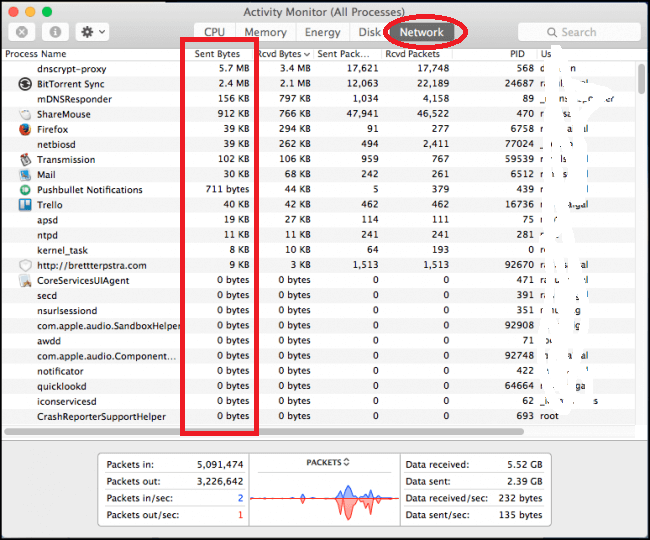
بالنسبة للمبتدئين ، قد يشعرون بالإرهاق بمجرد رؤيتهم لمراقب النشاط لأنه يتضمن الكثير من الأرقام ، وقد لا يفهمون ما هي الغرض منه.
الجزء 4. استنتاج
يمكن أن تساعدك شاشة عرض النطاق الترددي للشبكة في Mac في تحديد أو استكشاف سبب استغراق التنزيل وقتًا طويلاً أو تحمّل المستعرضات لفترة طويلة أو تحرّي الخلل وإصلاحه. قد تكون مراقبة النطاق الترددي لشبكتك على جهاز Mac الخاص بك مفيدًا أيضًا في تحديد التطبيقات أو البرامج التي تحقق أقصى استفادة منها لتجنب فتحها لفترة طويلة أو إيقاف تشغيلها في الخلفية.
كان من الأسهل دائمًا استخدام iMyMac PowerMyMac للتحقق من تدفق الشبكة على جهاز Mac وتحسينه للحصول على تجربة مستخدم أكثر إيجابية.



